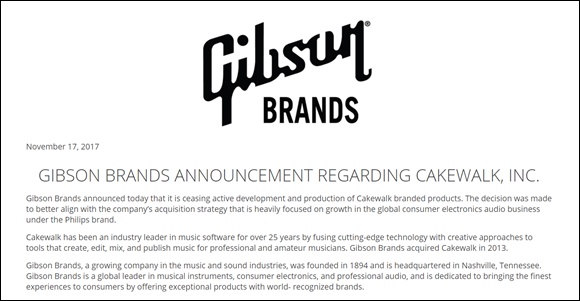今年の3月はAMD RYZEN発売という初物に魅入られ、メインPCを久々に組みなおした年でした。
その後、不具合を楽しみながら現在もメインとして使用しています。
最近ではBIOSのアップデートやケーブルの交換、ドライブ関連の接続機器が新しくなったこともあり、USB3.1(Gen1/2)関連の不具合発生頻度も少なくなっています。
ASUSのBIOS更新頻度

3月3日の購入日でのBIOSは BIOS 0502でした。
これを組み上げ後にBIOS 0504に更新し、その後はリリースの度に更新しています。
唯一、BIOS 1001だけは私の環境では合わなかったようでOSの起動が不安定になりました。
このBIOS 1001はASUSのサイトでは更新内容が記載されておらず「謎」のBIOSです。(^^)
これまでのBIOS更新履歴
リリース時 2017/02/24
PRIME X370-PRO BIOS 0502
Improve system stability
1回目:2017/02/28
PRIME X370-PRO BIOS 0504
Enhance memory compatibility.
2回目:2017/03/23
PRIME X370-PRO BIOS 0511
1.Improve system performance.
2.Make CPU temperature more precise.
3回目:2017/03/31
PRIME X370-PRO BIOS 0515
1.Improve system stability.
2.Enhance memory compatibility
3.Improve CPU temperature monitor function
4回目:2017/04/10
PRIME X370-PRO BIOS 0604
Update AGESA to 1.0.0.4a
5回目:2017/05/24
PRIME X370-PRO BIOS 0612
Improve system stability
Note: Updating BIOS method suggested
1. ASUS EZ Flash3: Update the BIOS by USB or Internet.
2. ASUS EZ Update: Update the BIOS in Windows environment, please download the ASUS EZ Update -V2.03.16
6回目:2017/06/26
PRIME X370-PRO BIOS 0805
Update AGESA to 1.0.0.6a
Note: Updating BIOS method suggested
1.ASUS EZ Flash3: Update the BIOS by USB or Internet.
2.ASUS EZ Update: Update the BIOS in Windows environment, please download the ASUS EZ Update -V2.03.16
7回目:2017/08/11
PRIME X370-PRO BIOS 0807
Add CBS item
8回目:2017/08/18
PRIME X370-PRO BIOS 0810
1. Enhance Memory Compatibility for Ryzen CPU
2. Improve LAN stability before entering to OS
9回目:2017/09/08
PRIME X370-PRO BIOS 0812
Improve System stability
10回目:2017/09/18
PRIME X370-PRO BIOS 0902
Update AGESA 1.0.0.6B
11回目:2017/10/27
バージョン 1001
12回目:2017/11/11
PRIME X370-PRO BIOS 1201
Improve system stability
13回目:2017/11/17(3401リリース時に削除)
PRIME X370-PRO BIOS 3203
Update to AGESA 1071 for new upcoming processors
14回目:2017/12/08(後日追記分)
PRIME X370-PRO BIOS 3401
Update to AGESA 1071 for new upcoming processors
数えてみると発売後10ヶ月の間に14回ものBIOSアップデートが行われていました。
USB3.1 Gen1/2にデータ記憶機器を接続すると発生する不具合等について6月くらいまでは書いていましたが、その後は粗安定していたので特に書いていません。
現在では別途購入したUSB3.0拡張ボードも取り外しています。
電源を600Wから450Wに戻したりドライブ構成が変わったりと僅かな変化はありますが、まぁ普通に使うに「煩わしい」挙動は少ないです。
少ないという表現は微妙ですが、時々メディアベイのSDカードを見失って再接続したタイミングでウインドウ表示とサウンドが鳴るので・・・・・。(^^;
そもそも怪しいUSB3.xという規格
USB2.0が発表されたのは2000年4月のこと。
High-Speedモードである理論値最大480Mbps(60MB/s)で転送可能な追加されました。
BSデジタルの高精細番組で24Mbps程度、地上デジタル高精細番組では17Mbps程度です。
BSデジタル/地上デジタルの通常番組であれば8Mbps前後でしょうか。
録画機器という役割ではUSB2.0の転送速度でも大丈夫そうです。
同時録画、視聴にもよりますが。
DTMで使用するオーディオインターフェイスでも44.1kHz/16bitのデータであれば、16bit×44100回×2ch=1411200bitです。
1秒間に1bitのデータを転送する場合は1bpsという単位を使用するので「1.4112Mbps」=約1.4Mbpsの転送速度があれば良いことになります。
仮に48kHz/24bit 2chであれば、
24bit×48000回×2ch=2304000bitになるので約2.3Mbpsの転送速度となります。
正確にはその他転送時に必要なデータもあるのであくまで「単純計算」での話です。

UR44はUSB2.0接続で6イン4アウト、最大で192kHz/24bitのオーディオインターフェイスです。
計算では24bit×192000回×10=46080000bit=46.08Mbpsとなります。
最近、USB3.x規格のインターフェイスもありますが、これは転送速度もそうですがバスパワーで供給できる電力のこともあるでしょう。
USB3.1(Gen1/2)
USB3.0は2008年、USB3.1は2013年に規格が策定されました。
ややこしいことにUSB3.0がUSB 3.1 Gen1でUSB3.1がUSB3.1 Gen2と表記されることも多くなっています。
実はこのUSB3.0の登場当時、相性やら不具合やらで自作PCでは大変でした。(^^;
今でも新しいPCに古い制御チップが搭載された機器を接続すると不安定になったりすることもあります。
無線環境では迷惑者なUSB3.0
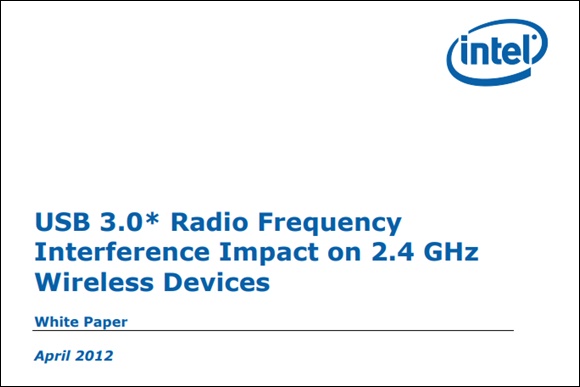
2012年のインテル公式資料です。
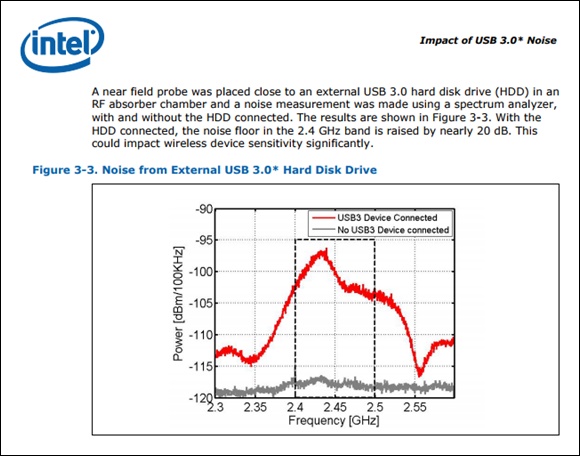
その中の表ですが、USB3.0機器を接続すると2.4GHz帯にノイズが発生することが記されています。
USB3.0機器と2.4GHz帯を使用する機器が近い場合、悪影響があるというのです。
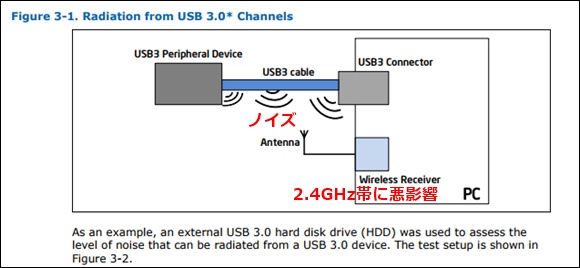
具体的にはWi-Fiで2.4GHz帯を使用していたりBluetooth機器やワイヤレスマウス、キーボード(これも2.4GHz帯)に影響がでます。
参考資料アドレス:
USB 3.0* Radio Frequency Interference Impact on 2.4 GHz Wireless Devices
http://www.usb.org/developers/docs/whitepapers/327216.pdf(INTEL)
Apple:
https://support.apple.com/ja-jp/HT201163#15
ASUS:
https://www.asus.com/jp/support/FAQ/1004004/
ケーブルは良質なもの、機器はPCから離しましょう
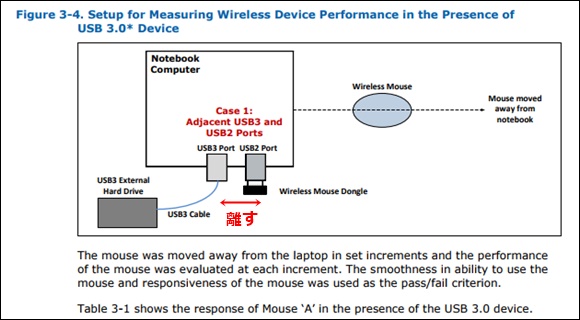
タイトルとは段々と離れていってますが、USB3.xを使用するときはノイズ耐性に強いケーブルを使用し、USB機器はPC本体や2.4GHz帯を使用する機器と離すこと。
これが重要だそうです。
USB2.0ポートを使用するワイヤレスマウスがあれば、そのポートから一番遠いUSB3.xポートを使用して機器を接続すると良いそうです。
もし、無線マウス&キーボードの動作がおかしいと思ったら、USB3.xポートからUSB2.0ポートに差し替えてみましょう。
また、使用しているUSB3.xポートから一番遠いUSB2.0ポートならなお良いでしょう。
ASUS PRIME X370-PROが安定してきたのはBIOSのアップデートもありますが、周辺機器も新しいものへと変更されたり、ケーブルも新しくなったりしたことも要因の一つかもしれません。

ASUS PRIME X370-PROのバックパネルです。
・・・・USB2.0ポート無いやん。”(-“”-)”
ケーブルは規格に注意 特にTypeC
USB3.0機器に使用するケーブルも3重シールド線のものやツイストペアケーブルのもの、フェライトコアが付いているものもあります。
USB3.1規格では3重シールド線は見かけますがフェライトコア付きのものは見かけません。
3.0と3.1ではケーブルの仕様が異なるのでUSB3.1Gen2機器を使用する場合は購入時に間違わないようにしましょう。
特にTypeCケーブルですが、これはコネクター形状のことであってTypeCケーブルだからといっって、必ずしもUSB3.1 Gen2対応ということではありません。
あくまで形状なのでTypeCであってもUSB3.0(3.1 Gen1)であったりするのでご注意を。